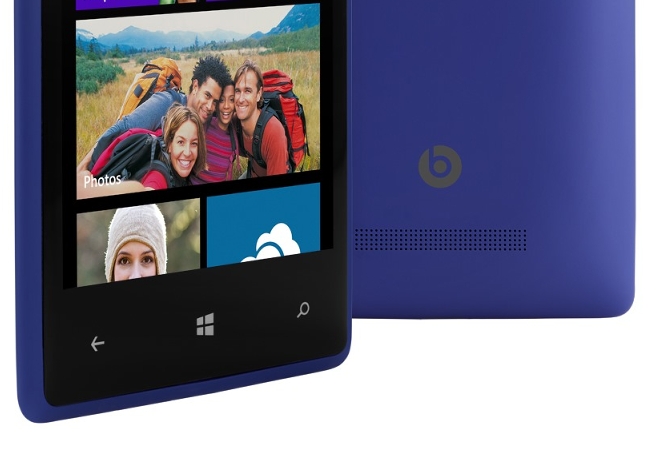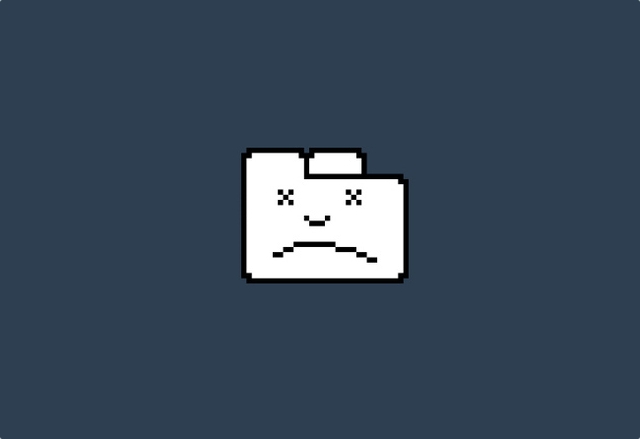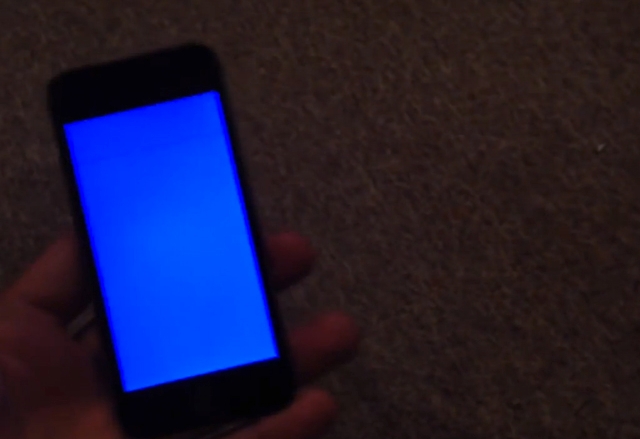Случвало ли ви се е да имате проблем с компютъра и когато се обърнете към техническата поддръжка за помощ, първият съвет, който получите, да е: „Опитахте ли рестарт?”
Колкото и елементарно да звучи това решение, безспорен факт е, че в 90 процента от случаите то буквално по „магически” начин оправя нещата и отстранява проблема. Интересният въпрос тук обаче е: „Защо?” Защо едно просто натискане на бутона “Reset” за секунди превръща досадно бавната или направо блокирала операционна система в пъргавия и полезен Windows, на който много от нас разчитат в ежедневната си работа? И защо хората от техническия съпорт предпочитат да прибягнат до подобно „евтино” решение, вместо да се опитват да идентифицират проблема и да потърсят начин да го разрешат?
Не е само Windows
Всъщност отстраняването на проблеми чрез „магическия рестарт” не е запазена марка само и единствено на добрия стар Windows. Истината е, че днес до подобно решение се прибягва при почти всички останали видове компютърни устройства – от смартфони и таблети, работещи под Android или iOS, през лаптопи с Chrome OS да речем, до електронни книги.
Нещо повече – на така наречения рестарт фикс ще се натъкнете и в препоръките, свързани с проблеми при различни приложения. Ако например вашият Firefox браузър започне да работи много бавно и да заема прекалено много от системната памет, едно от първите решения, които секцията с често задавани въпроси на програмата ще ви препоръча, е да го затворите и да го стартирате отново.
За да илюстрираме максимално точно принципа на действие на рестарта като форма за бързо разрешаване на системни проблеми, нека разгледаме един типичен случай на сблъсък с „ултимативния Windows системен проблем” – така нареченият „син екран на смъртта” (Blue Screen of Death).
Вероятно знаете, че той е индикация за тотален срив на операционната система – възникване на грешка от най-ниско системно ниво, причинена от нефункциониращ хардуер или хардуерен драйвер (минипрограмите, които управляват всеки елемент от вашия компютър).
Синият екран е ясен знак, че Windows е достигнал до състояние, в което не може да се справи сам с проблема и да се самовъзстанови. В такива случаи системата е програмирана да преустанови незабавно работа, за да предотврати потенциална загуба на информация или възникването на по-сериозна повреда.
Единственият изход от една такава „задънена улица”, разбира се, е рестартирането й.
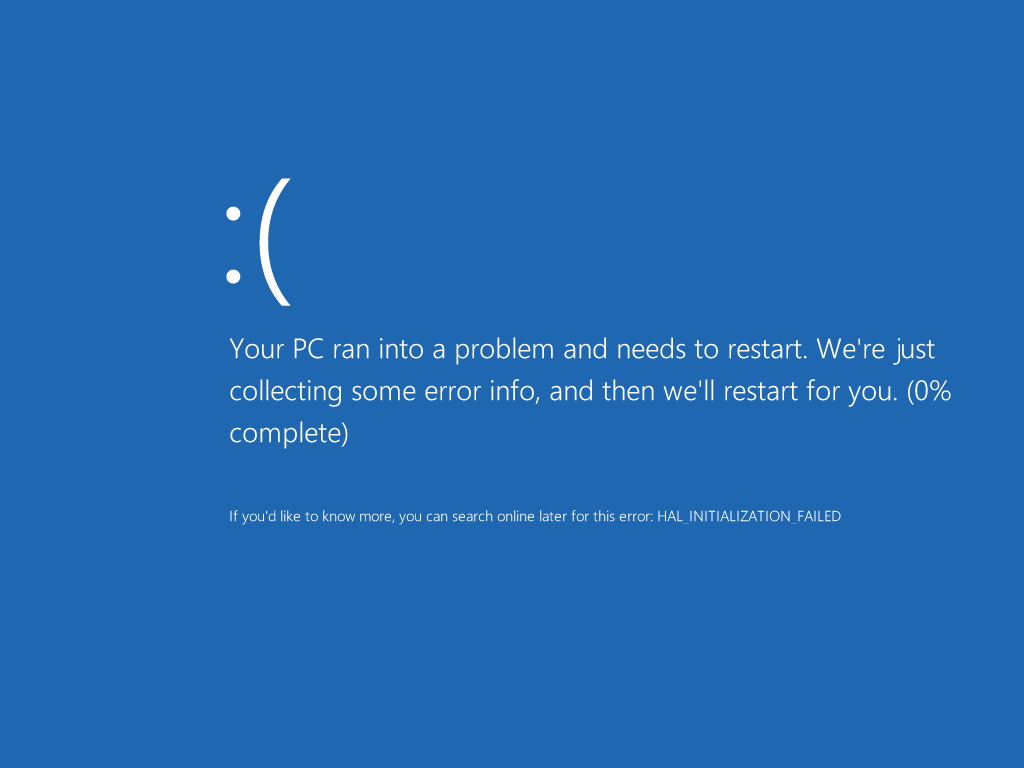
Естествено през годините Windows става все по-умел в справянето с подобни грешки от ниско ниво. Ако при XP срив на видео драйвера неизменно водеше до омразния „син екран”, то във версиите след Vista, Windows вече разполага с допълнителни вградени механизми за защита, които в много случаи предотвратяват този най-лош сценарий. В резултат системата може да възстанови коректната си работа, като рестартира само и единствено сриналия се видео драйвер, а не цялата машина.
За съжаление софтуерният код все още не е чак толкова съвършен, че да може да предложи по-гъвкав алгоритъм за автокорекция – в някои наистина екстремни случаи, когато всички предварително програмирани опции са напълно изчерпани, рестартът на отделен модул (драйвер) или на цялата система са все още единственото решение.
Почти, но не винаги
Все пак съществуват и доста сценарии, при които рестартът е твърде крайна мярка и проблемите могат да бъдат разрешени и без да се прибягва до нея.
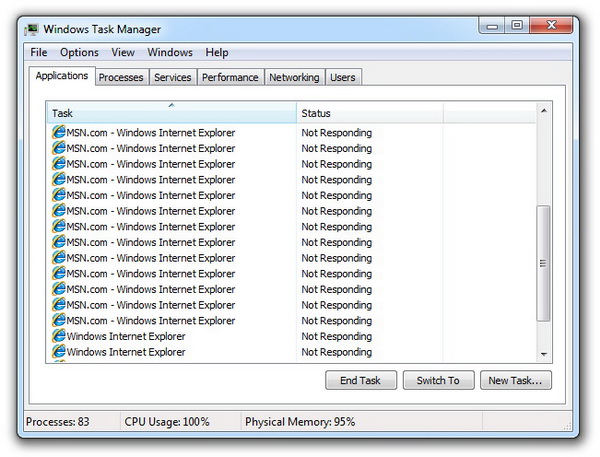
Ако например забележите, че Windows започва да работи много бавно – времето за реакция на системата е прекалено голямо, а твърдият диск не спира да „скърца” енергично. Понякога това се дължи на стартирани приложения, които по една или друга причина не се държат „прилично” – заемат нетипично много голяма част от системните ресурси (най-често оперативна памет и/или процесорно време). В такива случаи по-лесното и бързо решение е да се обърнете към така наречения Task Manager (Системния мениджър на задачите). Можете да го извикате с комбинация от клавишите Ctl+Alt+Del. Разгледайте списъка със стартирани приложения и системни процеси, който той ще ви покаже, и ако забележите, че някои от тях са отбелязани като „нереагиращи” (Not responding), просто щракнете върху тях и ги затворете ръчно.
Същото важи и за програми, които реагират, но видимо използват прекалено много системни ресурси. До неотдавна Firefox беше емблематичен пример за подобен род приложение – колкото по-дълго един потребител го използваше без рестарт, толкова повече системна памет „гълташе” той. След определено време рестартът просто ставаше неизбежен – в противен случай браузърът забавяше работата на цялата система, а понякога водеше и до тотален Windows срив.
Понякога обаче вината за лошата работа с Windows не е самият Windows. Ако например имате проблем с интернет връзката, изненадващо често проблемът е във вашия рутер. Един бърз рестарт на въпросния маршрутизатор върши чудеса!
„Мек” срещу „твърд” рестарт
Днес в мобилния свят често ще се сблъскате с две различни понятия за „рестартиране”. В единия случай говорим за така наречения „мек” рестарт (soft reset). На практика това е по-традиционният вид рестартиране, при който просто изключвате устройството и го включвате повторно, така че да може неговата операционна система да зареди „на чисто”. 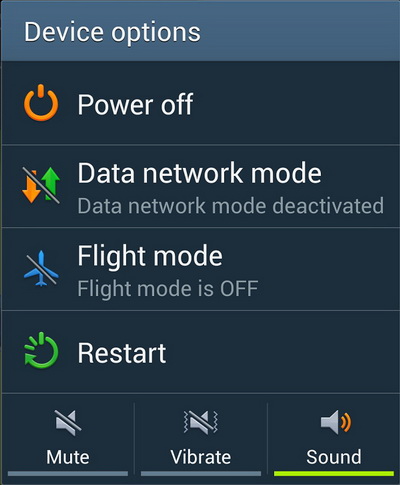 „Твърдият” рестарт е доста по-драстична операция и включва тотално заличаване на цялата информация, записана върху съответното устройство – в това число приложения, лични файлове, потребителски настройки. След него операционната система се възстановява до най-чистия си, фабричен вид – до състоянието, в което е излязла от завода на съответния производител.
„Твърдият” рестарт е доста по-драстична операция и включва тотално заличаване на цялата информация, записана върху съответното устройство – в това число приложения, лични файлове, потребителски настройки. След него операционната система се възстановява до най-чистия си, фабричен вид – до състоянието, в което е излязла от завода на съответния производител.
Реално и двата метода за рестарт решават възникналите системни проблеми, но до тях следва да се прибягва в точно определени случаи. Ако трябва да направим аналогия с Windows – ако, да речем, компютърът ви е тотално съсипан от вирусна инфекция. В такъв случай един рестарт на Windows едва ли ще оправи проблема, така че ще се наложи да преинсталирате операционната система. При това, понеже по-голямата част от файловете върху твърдия ви диск вероятно ще са заразени, ще ви се наложи да го форматирате и да заличите цялата информация, записана върху него.
Макар това да изглежда като твърде крайна мярка, тя често е много по-експресно решение от алтернативата, при която се налага да сканирате цялото съдържание на локалната памет файл по файл и да отсеете само незаразените.
Така че отговорът на въпроса: „Защо рестартът е толкова популярно (и универсално) решение на повечето софтуерни проблеми”, накратко е: „Защото позволява бързо и лесно „нулиране” на програмния код, за да може да започне повторното му изпълнение „на чисто”.